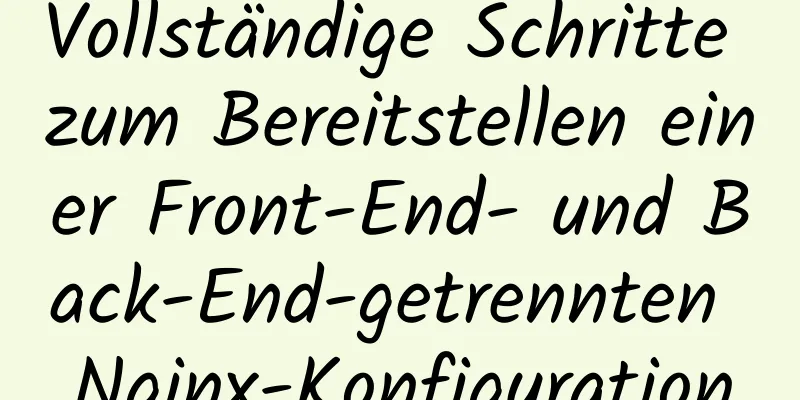Detaillierte Schritte zum Erstellen der TypeScript-Umgebung und Bereitstellen in VSCode

|
Vorwort: Wenn Sie TypeScript-UmgebungskonstruktionSchritt 1: Taobao-Spiegel herunterladenÜberprüfen Sie zunächst, ob Sie npm erfolgreich installiert haben
Es reicht nicht aus, npm zu haben, Sie müssen auch cnpm herunterladen. Der Befehl lautet wie folgt (direkt kopieren und einfügen):
Nach dem Herunterladen sieht es folgendermaßen aus.
Schritt 2: TypeScript herunterladenGeben Sie im Befehlsfenster Folgendes ein (direkt kopieren und einfügen):
Laden Sie es so herunter.
Überprüfen Sie die Versionsnummer:
Damit ist TS vollständig bereit.
Bereitstellen in VSCodeErstellen Sie zunächst einen Ordner tsDemo, Erstellen Sie eine Datei demo.ts im Ordner tsDemo und schreiben Sie den Inhalt. .
Anschließend müssen Sie an diesem Speicherort eine tsconfig.json-Datei generieren.
Anschließend wird die Datei tsconfig.json im Ordner tsDemo generiert. Ändern Sie die tsconfig.json-Konfiguration Ziehen Sie den Ordner „tsDemo“ nach vsCode. , suchen Sie tsconfig.json,
Wählen Sie dann die ts-Datei aus und klicken Sie auf: Terminal => Build-Task ausführen. Klicken Sie auf tsc: monitor
Anschließend wird im Terminal ein js-Ordner generiert, der die aus der ts-Datei kompilierte js-Datei enthält.
Mögliche Fehler
Lösung : Führen Sie vscode als Administrator aus.
Geben Sie dann im Terminal ein:
Es wird kein Fehler gemeldet. PS: Sehen wir uns an, wie vscode Typescript-Dateien ausführt. 1. Führen Sie den Befehl tsc xxx.ts in der vscode-Konsole aus, um ihn in xxx.js zu konvertieren
2. Führen Sie den Knoten xxx.ts aus, um das Ergebnis auszugeben
Dies ist das Ende dieses Artikels über die detaillierten Schritte zum Einrichten der TypeScript-Umgebung und zum Bereitstellen in VSCode. Weitere Informationen zum Einrichten der TypeScript-Umgebung finden Sie in früheren Artikeln auf 123WORDPRESS.COM oder in den folgenden verwandten Artikeln. Ich hoffe, Sie werden 123WORDPRESS.COM auch in Zukunft unterstützen! Das könnte Sie auch interessieren:
|
<<: CSS3 realisiert den verschiebbaren Zauberwürfel-3D-Effekt
>>: Docker-Batch starten und alle Container schließen
Artikel empfehlen
Das kreativste 404-Seitendesign der Geschichte verbessert effektiv das Benutzererlebnis der Website
Beim Surfen im Internet stoßen wir nicht oft auf ...
21 Best Practices zur MySQL-Standardisierung und -Optimierung!
Vorwort Jede gute Angewohnheit ist ein Schatz. Di...
Detaillierte Erklärung des Grid-Layouts und des Flex-Layouts der Anzeige in CSS3
Das Gitterlayout weist einige Ähnlichkeiten mit d...
So zeigen Sie die IP-Adresse von Linux in einer virtuellen VMware-Maschine an
1. Doppelklicken Sie zunächst auf das VMware-Symb...
Detaillierte Erklärung der HTML-Tabellen
Funktion: Datenanzeige, Tabellenanwendungsszenari...
Vollständiger Vue-Code zur Implementierung der Single-Sign-On-Steuerung
Hier ist zu Ihrer Information eine Vue-Single-Sig...
Grafisches Tutorial zur Installation und Konfiguration von MySQL 5.7.17
Funktionen von MySQL: MySQL ist ein relationales ...
Reagieren Sie auf den nativen ScrollView-Pulldown-Aktualisierungseffekt
In diesem Artikel wird der spezifische Code des P...
Detaillierte Erklärung von 7 SSH-Befehlsverwendungen in Linux, die Sie nicht kennen
Ein Systemadministrator kann mehrere Server gleic...
Detaillierter Code des Beispiels zum Herunterladen des Docker-Installationspakets von yum und zur Installation auf einem Offline-Computer
1. Verwenden Sie auf einem vernetzten Computer di...
Detaillierte grafische Erklärung zum Einrichten von Routing und virtueller Maschinenvernetzung unter Linux
Was ist Routing? Unter Routing versteht man die Ü...
So benennen Sie in Linux mehrere Dateien gleichzeitig um
Vorwort In unserer täglichen Arbeit müssen wir hä...
JavaScript navigator.userAgent erhält Browserinformationen – Fallerklärung
Der Browser ist für uns wahrscheinlich das vertra...
Verständnis und Anwendung des Destrukturierungsoperators von JavaScript ES6
Inhaltsverzeichnis Vorwort Die Rolle von Dekonstr...
Der Unterschied zwischen method=post/get in Form
Das Formular bietet zwei Möglichkeiten zur Datenüb...